スレート マテリアル エディタでアクティブ ビューをナビゲートするためのコントロールは、3ds Max ビューポートでジオメトリをナビゲートするためのコントロールとよく似ています。
マウス オプション
中ボタンまたはホイール付きマウスを使用している場合は、選択ツールがアクティブな場合でも、以下のコントロールを使用してアクティブ ビューをナビゲートできます。
 (マウスの中ボタン)でドラッグすると、ビューを一時的にパンすることができます。
(マウスの中ボタン)でドラッグすると、ビューを一時的にパンすることができます。  (マウスの中ボタン)で
(マウスの中ボタン)で  +
+ +ドラッグすると、ビューを一時的にズームすることができます。
+ドラッグすると、ビューを一時的にズームすることができます。 - ホイールを使用すると、ビューを一時的にズームすることができます。
[ナビゲーター](Navigator)ウィンドウ
[ナビゲーター](Navigator)ウィンドウは、既定値ではスレート マテリアル エディタの右上隅に表示されます。ナビゲーターウィンドウにはアクティブ ビューのマップが表示されます。
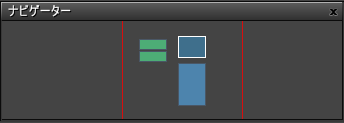
ビューのノードの中央にあるナビゲーター
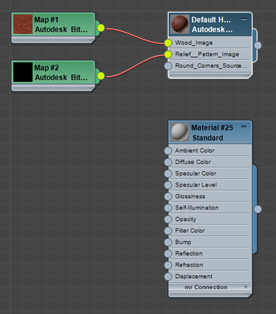
アクティブ ビューの対応する表示
[ナビゲーター](Navigator)の赤い長方形は、アクティブ ビューの枠を表します。ナビゲーターで長方形をドラッグすると、ビューのフォーカスが変わります。
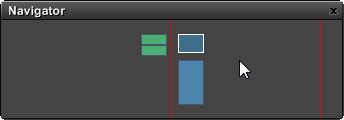
ナビゲーターでビューの枠を移動してフォーカスを変更

アクティブ ビューの対応するフォーカスの変更
[ナビゲーター](Navigator)が最も役に立つのは、アクティブ ビューに多数のマテリアル ツリーがある場合です。[ナビゲーター](Navigator)の表示の切り替えは、[ツール](Tools)メニューでの選択で行ないます。
ナビゲーション ボタン
ナビゲーション ボタンはスレート マテリアル エディタ ダイアログ ボックスの一番右下、ステータス バー上に表示されます。
 [キーボード ショートカットの切り換え](Keyboard Shortcut Override Toggle)をオンにする必要があります。
[キーボード ショートカットの切り換え](Keyboard Shortcut Override Toggle)をオンにする必要があります。 - ズーム率のドロップダウン リスト
-
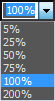
リスト最上部のテキスト フィールドには、現在のズーム レベルがパーセントで表示されます。リストから値を選択すると、ズーム レベルが変更されます。リストにないズーム レベルにしたい場合は、テキスト フィールドにズーム レベルの値を入力することもできます。
[ズーム](Zoom)または[全範囲ズーム](Zoom Extents)などの他のナビゲーション ツールを使用する場合は、テキスト フィールドの値が更新され、現在のズーム レベルが表示されます。
 パン ツール
パン ツール-
[パン ツール](Pan tool)がオンになり、現在のビューでドラッグするとビューをパンすることができます。
[パン ツール](Pan tool)は、別のモーダル ナビゲーション ツールを選択するか、選択ツールをオンにするまで、アクティブなままです。
キーボード ショートカット:
 +[P]
+[P] メニュー選択: [表示](View)
 [パン ツール](Pan Tool)
[パン ツール](Pan Tool)  ズーム ツール
ズーム ツール-
[ズーム ツール](Zoom tool)がオンになり、現在のビューでドラッグするとビューをズームすることができます。
[ズーム ツール](Zoom tool)は、別のモーダル ナビゲーション ツールを選択するか、選択ツールをオンにするまで、アクティブなままです。
キーボード ショートカット:
 +[Z]
+[Z] メニュー選択: [表示](View)
 [ズーム ツール](Zoom Tool)
[ズーム ツール](Zoom Tool)  領域ズーム ツール
領域ズーム ツール-
[領域ズーム ツール](Zoom Region tool)がオンになり、ビューで矩形の領域をドラッグすると、その領域が拡大されます。
[領域ズーム ツール](Zoom Region tool)は、別のモーダル ナビゲーション ツールを選択するか、選択ツールをオンにするまで、アクティブなままです。
キーボード ショートカット:
 +[W]
+[W] メニュー選択: [表示](View)
 [領域ズーム ツール](Zoom Region Tool)
[領域ズーム ツール](Zoom Region Tool)  全範囲ズーム
全範囲ズーム-
ビュー内のすべてのノードが表示されて中央に配置されるように、ビューをズームします。
キーボード ショートカット:
 +
+ +[Z]
+[Z] メニュー選択: [表示](View)
 [全範囲ズーム](Zoom Extents)
[全範囲ズーム](Zoom Extents)  選択範囲ズーム
選択範囲ズーム-
ビュー内の選択されたすべてのノードが表示されて中央に配置されるように、ビューをズームします。
キーボード ショートカット: Z
メニュー選択: [選択範囲ズーム](Zoom Extents Selected)
 選択範囲にパン
選択範囲にパン-
ビューを現在選択されているノードにパンします。
キーボード ショートカット:
 +[P]
+[P] メニュー選択: [表示](View)
 [選択範囲にパン](Pan to Selected)
[選択範囲にパン](Pan to Selected)